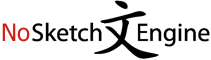This action may take several minutes for large corpora, please wait.
| doc#4858220 | ) . Per programmare l' accensione o lo spegnimento automatico della tua lampadina Smart , seleziona la scheda Programma dall' app di HIVE , dove troverai delle regole predefinite già create |
| doc#4858220 | modificarle in base alle tue necessità . Per creare una nuova regola , invece , seleziona un giorno della settimana , fai tap sul pulsante [ + ] che si trova |
| doc#4858220 | relativa all' opzione Programma un' azione , fai tap sulla voce Modifica il programma , seleziona il giorno della settimana in cui ripetere l' azione e pigia sul pulsante [ + |
| doc#4858221 | password . Fatto ciò pigia sul pulsante Accedi . Nella pagina che si apre , seleziona l' icona Le tue informazioni su Facebook che si trova nella barra laterale di sinistra |
| doc#4858221 | Informazioni che si trova sull’ immagine di copertina . Nella pagina che si apre , seleziona una ad una tutte le voci presenti nella barra laterale di sinistra ( es . |
| doc#4858221 | al menu che compare per cancellare tutto . Per eliminare singole foto , invece , seleziona le loro miniature , clicca sul pulsante Opzioni che si trova in basso e seleziona |
| doc#4858221 | seleziona le loro miniature , clicca sul pulsante Opzioni che si trova in basso e seleziona la voce Elimina questa foto dal menu che si apre . Per cancellare i video |
| doc#4858221 | nell’ angolo in alto a destra di ciascun filmato che hai caricato su Facebook e seleziona la voce Elimina dal menu che ti viene mostrato . Ripeti la procedura per ciascun |
| doc#4858221 | del social network , clicca sull’ icona della freccia collocata in alto a destra e seleziona la voce Impostazioni dal menu che compare . Nella pagina che si apre , seleziona |
| doc#4858221 | seleziona la voce Impostazioni dal menu che compare . Nella pagina che si apre , seleziona la voce Modifica che si trova accanto alla dicitura Gestisci account e clicca sul collegamento |
| doc#4858222 | che ti impediscono di avviare il software , fai clic destro su di esso e seleziona l’ opzione Apri per due volte consecutive ( in modo da bypassare le restrizioni di |
| doc#4858222 | principale del software , clicca sul menu Archivio ( in alto a sinistra ) e seleziona l’ opzione Apri file per aprire il file che vuoi usare come base per il |
| doc#4858222 | MidiCo , clicca sul nome del programma che si trova sulla barra dei menu , seleziona la voce Preferenze e regola le impostazioni dell’ applicazione come meglio credi , tramite la |
| doc#4858222 | non ti permettono di avviare il software , fai clic destro su di esso e seleziona l’ opzione Apri per due volte consecutive : in questo modo potrai superare le restrizioni |
| doc#4858222 | che ti impediscono di avviare il software , fai clic destro sulla sua icona e seleziona l’ opzione Apri per due volte consecutive , per bypassare le restrizioni di macOS nei |
| doc#4858222 | utilizzare l’ applicazione in versione di prova , appunto , del software . Successivamente , seleziona il file salvato sul tuo Mac che vuoi usare come base per il tuto karaoke |
| doc#4858222 | QMidi , fai clic sul nome dell’ applicazione che trovi sulla barra dei menu , seleziona la dicitura Preferenze e intervieni sulle opzioni annesse alla finestra che si apre . Performous |
| doc#4858222 | la barra di ricerca Song / Artist per cercare la canzone che vuoi cantare e seleziona il risultato pertinente . Tra i risultati di ricerca che ti saranno mostrati quelli con |
| doc#4858223 | , fai clic sulla voce Ciao , Accedi , in alto a destra , e seleziona l’ opzione Nuovo cliente ? Inizia qui presente nel menu che compare . Successivamente , |
| doc#4858223 | proposto con i tuoi dati , clicca sul pulsante Crea il tuo account Amazon e seleziona il link di conferma ricevuto via email , al fine di completare l’ attivazione dell’ |
| doc#4858223 | le recensioni e i tempi stimati di consegna . Se il prodotto ti convince , seleziona eventuali taglie , colori e modelli , premi sul pulsante Aggiungi al carrello che si |
| doc#4858223 | al sito e registrarti . Per cui , visita la home page di eBay , seleziona la voce registrati collocata in alto a sinistra , compila il modulo che ti viene |
| doc#4858223 | su eBay . Per cui , visita la sezione del sito dedicata alla moda , seleziona una delle macro-categorie ( es . Moda donna , Moda uomo , Accessori da uomo |
| doc#4858223 | allo schermo ( es . Abbigliamento , Scarpe , Intimo ecc . ) , dopodiché seleziona la sotto-categoria che vuoi esplorare ( es . Vestiti , Pantaloni , Camicie ecc . |
| doc#4858223 | pulsante Aggiungi , per creare il tuo account usando la carta in questione , altrimenti seleziona l’ opzione No e compila il modulo proposto con i dati richiesti . A registrazione |
| doc#4858223 | modulo proposto con i dati richiesti . A registrazione effettuata e a login avvenuto , seleziona la voce Neonato 0-36 mesi ( per vedere i vestiti per i neonati ) oppure |
| doc#4858223 | varie foto disponibili , consulta le informazioni aggiuntive e , se tutto ti convince , seleziona la taglia e aggiungi il prodotto al carrello , premendo sul bottone Aggiungi al carrello |
| doc#4858224 | lente d’ ingrandimento collocata in alto a destra , cerca " spotify " e poi seleziona la prima occorrenza che viene trovata . Se stai leggendo quest’ articolo direttamente dal dispositivo |
| doc#4858224 | nel campo di testo collocato in alto , fai tap sul bottone azzurro cerca e seleziona la prima occorrenza che viene trovata . Se stai leggendo questa guida dal dispositivo sul |
| doc#4858224 | inviarla a un amico iscritto al servizio ? Fai clic destro su di essa , seleziona la voce Condividi dal menu che compare e scegli il servizio tramite la quale condividerla |
| doc#4858224 | visualizzate nella barra laterale di sinistra ) , fai clic destro su di essi e seleziona le voci Aggiungi alla playlist > ; Nome playlist dal menu che si apre . |
| doc#4858225 | & 64-bit installers che si trova accanto alla bandierina del sistema operativo Microsoft , dopodiché seleziona , nella nuova pagina che si apre , la voce qBittorrent Windows x64 ( se |
| doc#4858225 | , puoi sfruttare la funzione di ricerca integrata in qBitTorrent . Per fare ciò , seleziona la voce Motore di ricerca dal menu Visualizza e , solo se stai usando Windows |
| doc#4858225 | cartella Applicazioni del tuo Mac . Successivamente , fai clic destro su di essa e seleziona la voce Apri dal menu che compare , in modo tale da avviare l’ applicazione |
| doc#4858225 | a questo punto vedi comparire sul desktop , clicca sulla freccetta situata in alto , seleziona la voce Select None per deselezionare tutti i servizi e scegli YouTube dall’ elenco . |
| doc#4858225 | effettuare il download , fai tap sul titolo del file audio che vuoi scaricare e seleziona la voce Download dal menu con i tre puntini adiacente per avviare il download . |
| doc#4858227 | sulla sua icona presente sul desktop di Windows e clicca sul pulsante Sì . Dopodiché seleziona l’ unità della scheda da formattare tramite il menu a tendina Select drive , digita |
| doc#4858227 | cioè la schermata con la lista di tutte le app installate sul dispositivo ) e seleziona la voce relativa a Memoria e archiviazione . La voce esatta da premere può variare |
| doc#4858227 | . Ad ogni modo , una volta entrato nel menu di gestione della memoria , seleziona il nome della tua scheda SD e fai tap prima sulla voce Formatta e poi |
| doc#4858228 | non devi far altro che seguire le istruzioni a schermo per procedere nell’ installazione : seleziona la voce Italiano per impostare la lingua , clicca sul pulsante Continue , seleziona la |
| doc#4858228 | : seleziona la voce Italiano per impostare la lingua , clicca sul pulsante Continue , seleziona la voce Italia , fai clic sul pulsante Continua , scegli la tastiera Italiana dall’ |
| doc#4858228 | ( tenendo presente che tutto ciò che è al suo interno verrà eliminato ) , seleziona la voce Guidato – usa l’ intero disco , pigia su Continua e seleziona il |
| doc#4858228 | , seleziona la voce Guidato – usa l’ intero disco , pigia su Continua e seleziona il disco scelto dalla schermata successiva . Ripeti l’ operazione anche per la partizione di |
| doc#4858228 | operazione anche per la partizione di swap e , una volta ricontrollate le impostazioni , seleziona la voce Terminare il partizionamento e scrivere le modifiche sul disco e fai clic sul |
| doc#4858228 | : colloca il segno di spunta sulla voce Sì , pigia sul pulsante Continua , seleziona il disco rigido principale ( quello su cui è installato il sistema operativo già presente |
| doc#4858228 | . A download completato , fai doppio clic sul file appena scaricato , se necessario seleziona VirtualBox Manager dalla lista delle applicazioni proposte , dopodiché pigia sul pulsante Importa annesso alla |
| doc#4858228 | digita Kali Linux nella barra di ricerca in alto , pigia il pulsante Invio , seleziona l’ icona relativa al sistema operativo e pigia sul pulsante Ottieni per installarlo immediatamente ( |
| doc#4858228 | Avvalendoti delle frecce direzionali della tastiera , procedi alla configurazione della mappatura della stessa : seleziona dalla lista la voce Other , pigia sul pulsante Invio , scegli la voce Italian |
| doc#4858228 | pigia sul pulsante Invio , scegli la voce Italian , premi ancora su Invio , seleziona ancora una volta la voce Italian dalla finestra successiva e pigia per la terza volta |
| doc#4858229 | , clicca sul pulsante Sblocca versione completa che si trova in basso a sinistra e seleziona la voce Inserisci il numero di attivazione dalla finestra che si apre . Successivamente , |